Kuidas TikToki heli lisada – TechCult
Miscellanea / / April 06, 2023
TikTok on veebipõhine videote jagamise platvorm, mille ByteDance lõi 2016. aastal. Algusaegadel oli see tuntud kui Musica.ly ja pärast 2018. aastat nimetati see ümber TikTokiks. Selles rakenduses laadivad kasutajad üles oma lühikesed, umbes 30–60 sekundi pikkused videod. Enamik kasutajaid laadib üles sisu, näiteks vempe, trikke, laulude juurde lipsutamist, tantsimist ja palju muud. TikToki videod on seotud muusika ja heliga; ilma helita on need puudulikud. Üldiselt ei tea uued kasutajad, kuidas videotele heli lisada. Kui olete algaja, peate heli sünkroonimise sisse lülitama. Enamikul kasutajatel on küsimusi, näiteks kuidas lisada TikToki videole kaks heli või kuidas TikToki videotesse heli üles laadida. Kui olete üks neist, on see artikkel teie jaoks, sest selles artiklis juhendame teid, kuidas saate oma TikToki videotele heli lisada.
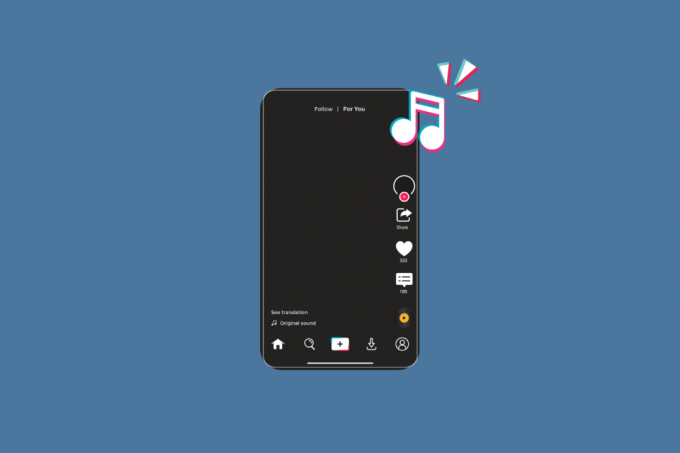
Sisukord
- Kuidas TikToki heli lisada
- Kas saate TikToki helisid üles laadida?
- Kuidas TikToki heli lisada?
- Kuidas lisada heli TikToki keskele?
- Kuidas TikTokis heli reguleerimiseks lohistada?
- Kuidas TikTokis heli redigeerite?
- Kuidas lisada TikTokis oma algsele helile muusikat?
- Kuidas TikToki heli ilma videota üles laadida?
- Kuidas TikToki oma heli lisada? Kuidas TikToki oma muusikat lisada?
- Kuidas TikToki oma muusikat lisada?
- Kuidas teha kaamerarullist TikTokis oma häält?
- Kuidas lisada TikToki pärast videot heli?
- Kuidas YouTube'ist TikToki heli üles laadida?
- Kuidas lisada TikToki kaks heli?
- Miks ma ei saa TikTokis heli redigeerida?
- Kuidas TikTokis heli sünkroonimise sisse lülitada?
Kuidas TikToki heli lisada
Sellest artiklist saate teada, kuidas TikToki heli lisada. Jätkake lugemist, et selle kohta üksikasjalikumalt teada saada.
Kas saate TikToki helisid üles laadida?
Jah, saate TikToki videotesse heli üles laadida, kasutades a sisseehitatud muusikakogu. Tiktokil on ulatuslik heli- ja muusikakogu, mille hulgast saate valida. Saate lisada heli vastavalt oma videole ja samal ajal saate seda teha liita kaks heli.
Kuidas TikToki heli lisada?
Allpool on toodud sammud, mille kaudu saate TikToki videotele heli lisada.
1. Ava Tikk-takk rakendus teie peal Android või iOS mobiilseade.

2. Puudutage nuppu Plussi ikoon alumisest ribast.

3. Puudutage nuppu Lisa heli valikut kaameraekraani ülaosast.

4. Otsige üles ja puudutage ikooni soovitud heli.
5. Puudutage nuppu linnukese ikoon selle valimiseks.

Valitud heli lisatakse teie TikToki rakendusse. Nüüd saate TikToki sisseehitatud heliteegist valitud heliga video salvestada.
Loe ka: Kuidas TikTokis mustandit redigeerida ja salvestada
Kuidas lisada heli TikToki keskele?
Järgmised sammud saate TikToki keskele heli lisada:
1. Ava Tikk-takk rakendust ja puudutage nuppu Plussikooni alumisest ribast.
2. Puudutage nuppu Lisa heli.
3. Puudutage nuppu soovitud heli > linnukese ikoon.
4. Seejärel puudutage nuppu Salvestamise nupp ja salvestage video.
Märge: saate ka juba olemasolevaid videoid üles laadida, puudutades nuppu Laadi üles valik.

5. Pärast video salvestamist puudutage nuppu Reguleerige klippe redigeerimisekraani parempoolsest paanist.

6. Puudutage nuppu Heliriba ajajoonelt ja navigeerige heliriba lõppu, nagu allpool näidatud.
7. Puudutage ja hoidke all noole ots heliriba ja liigutage see keskele.
8. Seejärel puudutage ja hoidke all nuppu algusnool selle heliklipp ja liigutage seda keskkoha poole TikToki videost.
9. Pärast heliriba lühendamist puudutage nuppu Salvesta valikut ekraani paremas ülanurgas.

10. Seejärel puudutage nuppu Edasi video oma TikToki profiilile postitamiseks.
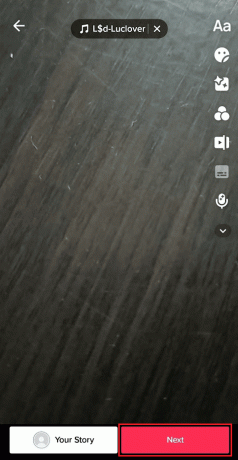
Kuidas TikTokis heli reguleerimiseks lohistada?
Lugege ja järgige ülalmainitud sammud TikTokis heli lohistamiseks ja reguleerimiseks.
Kuidas TikTokis heli redigeerite?
Saate jälgida ülalmainitud sammud et õppida, kuidas TikTokis heli redigeerida.
Kuidas lisada TikTokis oma algsele helile muusikat?
Allpool on toodud sammud, mille kaudu saate TikTokis oma algsele helile muusikat lisada.
1. Ava Tikk-takk rakendus teie telefonis.
2. Puudutage nuppu Plussi ikoon alumisest ribast.

3. Seejärel puudutage nuppu Lisa heli valik.
4. Otsige üles ja puudutage ikooni soovitud heli > linnukese ikoon.

Loe ka: Kuidas hankida CD-muusikat Android-telefoni
Kuidas TikToki heli ilma videota üles laadida?
Heli üleslaadimiseks TikToki ilma videota saate järgida alltoodud samme.
1. Käivitage Tikk-takk rakendus teie seadmes.
2. Puudutage nuppu Plussikoon > Lisa heli.
3. Seejärel puudutage nuppu soovitud heli > linnukese ikoon.

4. Nüüd puudutage Laadi üles alates redigeerimisekraan.

5. Valige soovitud fotod sinult Galerii.
Kuidas TikToki oma heli lisada? Kuidas TikToki oma muusikat lisada?
Allpool on samm, mille kaudu saate TikToki oma heli lisada:
1. Käivitage Tikk-takk rakendus teie telefonis.
2. Puudutage nuppu Plussiikoon > Laadi üles.

3. Valige soovitud pildid või videod teie telefoni salvestusruumist.
4. Seejärel puudutage nuppu Voiceover redigeerimisekraanilt.
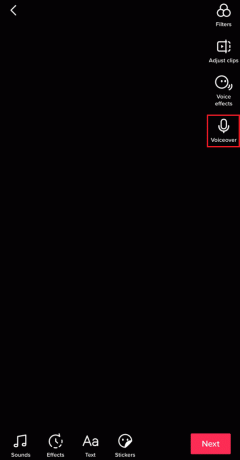
5. Puudutage nuppu Salvestus nuppu salvestamise alustamiseks.
6. Kui salvestamine on lõppenud, puudutage nuppu Edasi.
7. Lõpuks lisage soovitud pealdis ja puudutage nuppu Postita või Mustandid valik.
Loe ka: Kuidas TikTokis heli kärpida
Kuidas TikToki oma muusikat lisada?
Lugege ja järgige ülalmainitud sammud et lisada TikToki oma muusikat.
Kuidas teha kaamerarullist TikTokis oma häält?
Saate jälgida ülalmainitud sammud et teha oma häält.
Kuidas lisada TikToki pärast videot heli?
Järgmised sammud saate TikToki heli lisada pärast video salvestamist:
1. Käivitage Tikk-takk rakendust ja puudutage nuppu Plussikooni alumisest ribast.
2. Seejärel puudutage nuppu Salvestamise nupp ja salvestage soovitud video.
Märge: saate ka juba olemasolevaid videoid üles laadida, puudutades nuppu Laadi üles valik.
3. Seejärel tehke soovitud muudatused redigeerimiskuval koos saadaolevatega redigeerimisvalikud.
4. Seejärel puudutage nuppu Lisamaheli.

5. Puudutage nuppu soovitud heli > linnukese ikoon.

6. Puudutage nuppu Salvesta valikut ekraani paremas ülanurgas.

7. Seejärel puudutage nuppu Edasi video oma TikToki profiilile postitamiseks.
Kuidas YouTube'ist TikToki heli üles laadida?
Te ei saa YouTube'ist heli otse TikToki üles laadida; selle asemel peate esmalt heli heli oma telefoni salvestama. Järgmised sammud saate YouTube'ist heli oma TikToki videosse üles laadida.
1. Avatud Youtube ja navigeerige lehele soovitud video.
2. Puudutage nuppu Jagamise ikoon video all olevalt menüüpaneelilt.
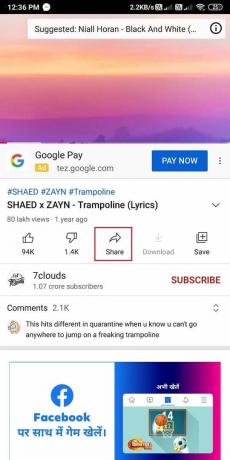
3. Jagamisvalikute loendis puudutage ikooni Kopeeri link.

4. Nüüd avage oma Chrome brauser või mõni muu brauser, mida oma telefonis kasutate, ja navigeerige lehele YTMP33 veebisait.
5. Kleebi a link sisse URL-i kast veebisaidil.
6. Puudutage nuppu Teisenda YouTube'i video MP3-vormingusse teisendamise alustamiseks.

7. Oodake, kuni video ilmub teisendadaja kui see on tehtud, puudutage Lae alla MP3-helifaili telefoni allalaadimiseks.

8. Installige ja avage InShot rakendus teie seadmes.

9. Puudutage nuppu Video.

10. Valige soovitud salvestatud video teie telefoni galeriist.
11. Pärast video lisamist puudutage nuppu Helitugevus ekraani allservast.
12. Puudutage ja hoidke all heli liugur ja vähendage seda 0% ja puudutage nuppu linnukese ikoon.
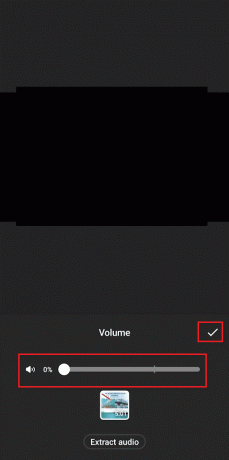
13. Pärast heli vaigistamist puudutage nuppu Muusika vahekaarti alumiselt menüüribalt.
14. Seejärel puudutage nuppu MINU MUUSIKA > YouTube MP3 heli > KASUTAMINE.
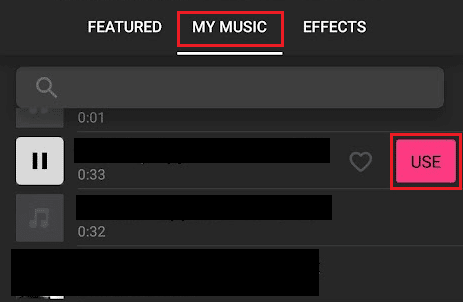
15. Puudutage nuppu linnukeseikoon > SALVESTA teie telefoni salvestusruumi.
16. Käivitage Tikk-takk rakendust ja puudutage nuppu Plussiikoon > Laadi üles > salvestatud video YouTube'i heliga.
Nii saate TikToki rakenduses kasutada YouTube'i heli.
Loe ka: Kuidas TikToki kvaliteetset videot üles laadida
Kuidas lisada TikToki kaks heli?
Järgmised sammud saate TikTokile lisada kaks heli.
1. Ava Tikk-takk rakendus teie peal Android või iOS mobiilseade.

2. Puudutage nuppu Plussi ikoon alt.
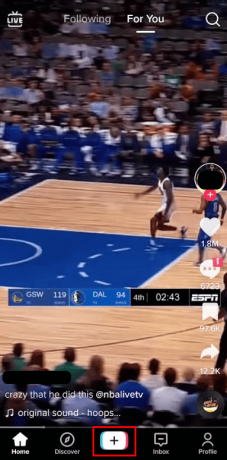
3. Puudutage nuppu Laadi üles.
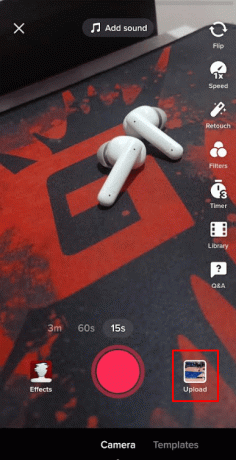
4. Valige soovitud videod teie galeriist.
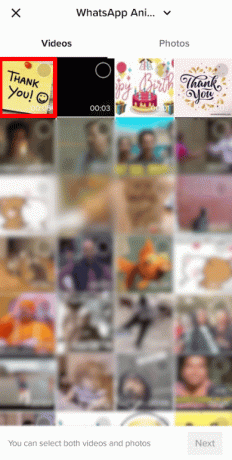
5. Kui olete soovitud videod valinud, puudutage nuppu Edasi kaks korda.
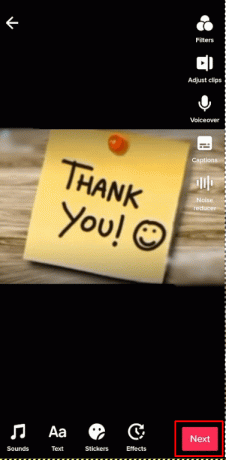
6. Lõpuks puudutage nuppu Mustandid kombineeritud meedia avaldamise võimalus.
7. Puudutage nuppu Profiil vahekaart alumisest paremast nurgast.
8. Puudutage nuppu Mustandite kaust mustandilehe avamiseks.
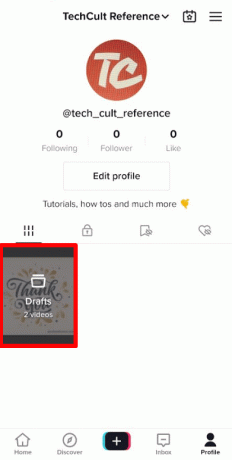
9. Vali soovitud mustandid tahad kombineerida.
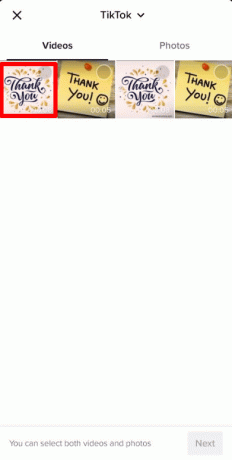
10. Puudutage nuppu Edasi.
11. Puudutage nuppu Kes saab seda videot vaadata.
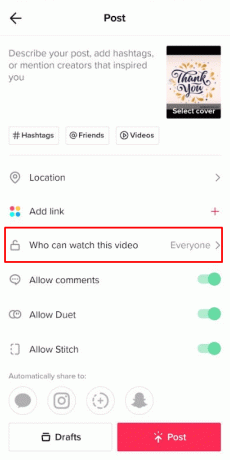
12. Seadke raadionupp asendisse Ainult mina.
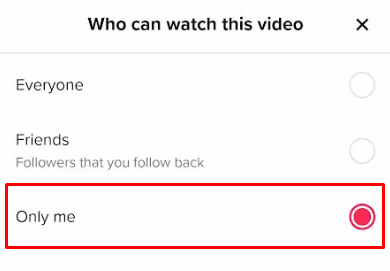
13. Nüüd puudutage Veel valikuid.
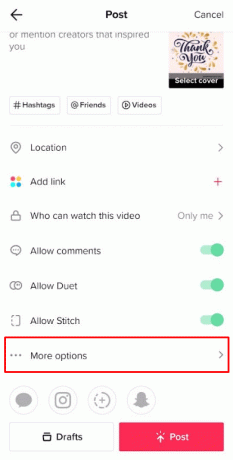
14. Lülitage sisse Salvesta seadmesse lüliti.
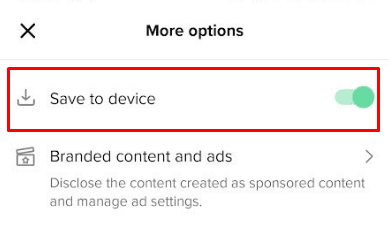
15. Minge edasi ja puudutage Postita. See salvestab mustandi teie seadmesse.
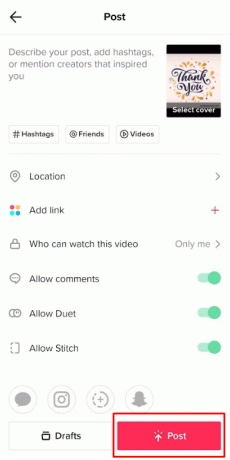
16. Korrake samme 5-10 teise video jaoks, mille heli soovite kombineerida.
17. Nüüd puudutage TikToki avakuval ikooni + ikoon.
18. Puudutage nuppu Laadi üles.
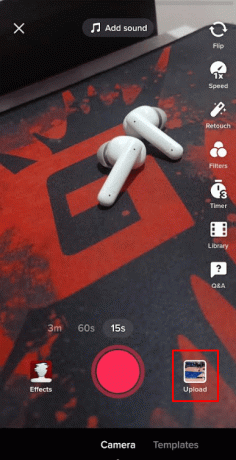
19. Valige mõlemad mustandvideod laadisite just alla.
20. Puudutage nuppu Edasi.
21. Nüüd puudutage nuppu Reguleerige klippe redigeerimisekraani parempoolsest paanist.

22. Puudutage nuppu Heliriba ajajoonelt ja seejärel puudutage Kustuta juurde säilitada soovitud heli teie videol.
23. Seejärel puudutage nuppu Salvesta valikut ekraani paremas ülanurgas.

24. Seejärel puudutage nuppu Edasi video oma TikToki profiilile postitamiseks.
Loe ka: Mis on TikToki laul "Ja kui aastaajad muutuvad"?
Miks ma ei saa TikTokis heli redigeerida?
Teil võib olla ebastabiilne või puudub Interneti-ühendus või TikToki rakendusel võib olla tõrge. Samuti, kui TikToki rakendus on aegunud, võib heli redigeerimisel tekkida probleeme.
Kuidas TikTokis heli sünkroonimise sisse lülitada?
Helisünkroonimise saate sisse lülitada pärast video lisamist või salvestamist. Puudutage nuppu Heli sünkroonimine vahekaarti vahetult pärast video lisamist või salvestamist.

Soovitatav:
- Kuidas leida oma Grouponi konto
- Kuidas Instagramis oma e-posti muuta
- Kuidas TikTokis heli reguleerida
- Kuidas lisada TikToki videole pilte ilma slaidiesitluseta
Seega loodame, et saite aru, kuidas seda teha lisage TikToki heli üksikasjalike sammudega. Võite meile teada anda mis tahes päringutest või ettepanekutest mis tahes muu teema kohta, mille kohta soovite artiklit koostada. Pange need allpool olevasse kommentaaride jaotisse, et saaksime teada.

Pete Mitchell
Pete on TechCulti vanemkirjanik. Pete armastab kõike tehnoloogiat ja on ka hingelt innukas isetegija. Tal on kümneaastane kogemus Internetis juhiste, funktsioonide ja tehnoloogiate juhendite kirjutamisel.



